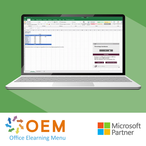Opleiding: Excel - Excel 365 met Pre-test + Copilot (Basis t/m Expert) - Microsoft Office - Microsoft Office 365 - Excel voor gevorderden / expert
Excel 365 met Pre-test + Copilot (Basis t/m Expert)
Start met een online pre-test om uw instapniveau te bepalen, en volg vervolgens de juiste training op maat: van Basis tot Expert. U werkt met interactieve video’s, gesproken uitleg, ondertiteling en praktijkopdrachten met automatische correctie.
Uw voortgang wordt gevolgd en u ontvangt persoonlijke feedback.
Inclusief gratis videocursus: Microsoft Copilot. Deze extra training laat u zien hoe u met AI slimmer en sneller kunt werken binnen Microsoft 365.
Na het afronden van 70% van de training ontvangt u een certificaat van deelname.
Doel
Maak kennis met het spreadsheetprogramma Excel en beheers de basis- tot de gevorderde functionaliteiten. Na het volgen van deze opleiding, kan er volledig gebruik gemaakt worden van Excel. Alle benodigde thema’s komen aan bod zoals: gegevens invoeren en opmaken, eenvoudige tot complexe berekeningen, grafieken, grote tabellen beheren, draaitabellen en gevorderde functionaliteiten.
Doelgroep
Iedereen die de basishandelingen in Excel (opnieuw) wilt leren gebruiken en de gevorderde functionaliteiten wilt beheersen.
Vereist niveau
Geen enkele kennis van Excel is vereist. Bij een minimaal gebruik van het programma zal er sneller voortgang geboekt worden.
Verwachte duur voor de onmisbare modules
14 uur 38 min. (Videofragmenten van gemiddeld 2 tot 5 minuten)
Inhoud van de opleiding
Basis
Deze module biedt u een interactieve training, bestaande uit 45 lesvideo’s, 45 opdrachten en
5 dossiers met aanvullende informatie.
Kennismaking Excel, een tabel invullen
- Wat u moet weten over: Spreadsheets
- Werkmappen openen
- Werkomgeving algemeen
- Verplaatsen in werkmap
- Wat u moet weten over: Invoerhulp
- Gegevens invoeren
- Wat u moet weten over: Selecteren, kopiëren en verplaatsen
- Cellen selecteren en wissen
- Bewerking annuleren en herstellen
- Kolombreedte/rijhoogte
- Wat u moet weten over: Bestanden opslaan
- Werkmappen opslaan
- Celinhoud aanpassen
- Nieuwe werkmap maken
Maak uw eerste berekeningen
- Formules invoeren
- Som en andere eenvoudige berekeningen
- Percentage berekenen
- Kopiëren naar aangrenzende cellen
Verzorg de opmaak van uw gegevens
- Eenvoudige getalnotaties
- Thema toepassen
- Tekenopmaak
- Lettertype en tekengrootte
- Celinhoud uitlijnen
- Celkleur
- Celranden
Druk af en stel pagina-indeling uw werkbladen in
- Pagina-indeling
- Afdrukvoorbeeld en afdrukken
- Pagina-einde
- Afdrukbereik
- Wat u moet weten over: Kop- en voettekst
- Kop- en voettekst
Efficiënter werken met Excel
- Excel help gebruiken
- Spellingcontrole
- Zoeken en vervangen
- In- en uitzoomen
- Rijen, kolommen en cellen invoegen of verwijderen
- Cellen verplaatsen
- Kopiëren naar niet-aangrenzende cellen
- Snel celopmaak kopiëren
- Cellen samenvoegen
- Afdrukstand celinhoud
- Celstijlen
- Een tabel sorteren
Beheer de werkbladen
- Werkbladnaam en tabkleur
- Werkbladen verplaatsen, kopiëren en verbergen
- Kolom/rij blokkeren, scherm splitsen
- Kolom- en rijtitels herhaald afdrukken
- Items op werkblad verbergen
- Gegevens groeperen in overzicht
Gevorderd
Deze module biedt u een interactieve training, bestaande uit 60 lesvideo’s, 60 opdrachten en
5 dossiers met aanvullende informatie.
Evolueren naar ingewikkelde tabellen
- Meerdere regels in cel weergeven
- Een absolute verwijzing in formule
- Rekenresultaten en koppelingen kopiëren, transponeren
- Wat u moet weten over: Functies invoeren
- Systeemdatum en datumnotatie
- Eenvoudige voorwaarde
- Aangepaste notatie
- Een voorwaardelijke opmaak toepassen
- Voorwaardelijke opmaak beheren
- Naam cellenbereik
- Validatiecriterium
- Cellenbereiken in functies
Presenteer uw cijfers in grafiekvorm
- Wat u moet weten over: Grafieken
- Een grafiek maken en verplaatsen
- Een grafiek beheren
- Grafiekelementen selecteren
- Grafiekelementen toevoegen of verwijderen
- Grafiekelementen opmaken
- Tekstelementen grafiek wijzigen
- Legenda en tekengebied
- Een grafiek afdrukken en pagina-indeling
Verbeter de opmaak van uw grafieken
- Gegevenslabels wijzigen
- Gegevensreeksen en grafiekassen
- Reeksen beheren
- Opties grafiektypen
- Grafieksjablonen beheren
- Een 2D-kaartgrafiek maken
- Een sparklinegrafiek maken
- Sparklines beheren
Verfraai uw tabellen
- Een grafisch object maken
- Objecten selecteren en wissen
- Objecten kopiëren en verplaatsen
- Grootte grafisch object bepalen
- Een tekstvak wijzigen
- Een vorm bewerken
- Tekenobjecten opmaken
- Een afbeelding invoegen
- Afbeeldingen beheren
- Objecten draaien en uitlijnen
- Objecten overlappen en groeperen
Benut uw gegevenslijsten
- Subtotalen berekenen
- Een gegevenstabel maken en beheren
- Weergeven en sorteren van gegevens uit een gegevenstabel
- Berekening toevoegen aan een gegevenstabel
- Automatisch filteren
- Aangepaste filters
- Lege en dubbele waarden
- Wat u moet weten over: Criteriumbereiken
- Filteren met criteriumbereik
- Rijen filteren en kopiëren met criteriumbereik
- Berekeningen met criteriumbereik
Maak en gebruik draaitabellen en -grafieken
- Wat u moet weten over: Draaitabellen en -grafieken
- Draaitabel maken
- Een draaitabel wijzigen en berekeningen toevoegen
- De bron van een draaitabel wijzigen
- Een draaitabel selecteren, kopiëren, verplaatsen en verwijderen
- Structuur en afdrukken van een draaitabel
- Opmaak van een draaitabel
- Filteren van een draaitabel
- Filteren met behulp van slicers
- Een draaitabel op meerdere gegevenstabellen baseren
- Velden of berekende elementen toevoegen
- Gegevens groeperen
- Een draaigrafiek maken
Expert
Deze module biedt u een interactieve training, bestaande uit 42 lesvideo’s, 42 opdrachten en
5 dossiers met aanvullende informatie.
Nog efficiënter werken
- Gegevens converteren
- Wat u moet weten over: Automatisch snel aanvullen
- egevensreeksen gebruiken
- Aangepaste weergaven
- Opmerking bij cel
- Foutcontrole
- Formules evalueren
- Controlevenster
Gebruik gevorderde functieberekeningen
- Zoektabel en -functies
- Tekstfuncties
- Tijd berekenen
- Datums berekenen
- Voorwaarden met EN, OF, NIET
- eneste voorwaarden
- Voorwaardelijke functies
- Matrixformule
- Berekeningen met kopieën
- Samenvoegen
- Financiële functies
- Tabel met dubbele invoer
Ontdek nieuwe functionaliteiten
- Doelzoeken
- Oplosser
- Scenariobeheer
- Hyperlink
- Wat u moet weten over: Stijlen en sjablonen
- Een thema maken en aanpassen
- Een sjabloon maken en gebruiken
- Wat u moet weten over: Import, export en interoperabiliteit
- Een sjabloon bewerken en verwijderen
- Overdracht Excel-gegevens: PDF, XPS, e-mail en webpagina
- Excel-bestanden converteren
- Gegevens importeren
- Geïmporteerde gegevens bijwerken en beheren
- Eigenschappen werkmap
Werkmappen delen op een veilige manier
- Beveiliging werkmap
- Cellen beveiligen
- Een werkmap delen
- Wijzigingen in werkmap bijhouden
- Werkmappen samenvoegen
- Afronding van een werkmap
- Digitale handtekening
- Een formulier maken
- Een formulier beveiligen en gebruiken
Om er nog meer te weten van te komen…
- Macro-opdracht
- Versies en bestanden herstellen
- Wat u moet weten over: Het lint aanpassen
- Wat u moet weten over: Goede gewoontes voor spreadsheets
- Wat u moet weten over: Samenwerken aan een werkmap
Office 2019: Cases
Excel, Word of PowerPoint met een Office 365 abonnement
Deze module biedt u een video met een lengte van 20 minuten.
Een e-mailbericht ma Office met of zonder Office 365 abonnement: wat zijn de verschillen?
Office documenten maken en opslaan op OneDrive, SharePoint Online of Teams
Een document bewerken vanuit OneDrive, SharePoint of Teams
Office documenten delen met collega’s of met personen van buiten de organisatie
Samenwerken aan een bestand
Excel 2019: Cases
Deze module biedt u een video met een lengte van 48 minuten.
Een kwaliteitscontrole opzetten
Presentatie van de use case
De statistische formules maken
Het diagram voorbereiden
Regeldiagram maken
Weergave van het regeldiagram aanpassen
Conclusie
Bibliotheekbezoek analyseren
Presentatie van de use case
De grafiek Ontwikkeling van het bezoekersaantal
De draaitabellen maken
Conclusie
Budget bijhouden
Presentatie van de use case
De draaitabellen maken
De grafieken maken
Het dashboard maken
Conclusie
Kosten terugdringen
Presentatie van de use case
De formules maken
Het probleem oplossen met de Oplosser
Conclusie
Excel 2019 – versies 2019 en Office 365 Online boek
In deze module kunt u een online boek raadplegen.